我们平时使用谷歌浏览器的时候可能会想要将经常访问的网页保存为桌面快捷方式,这样就可以直接点击桌面上对应的快捷方式快速打开指定的网页。那么谷歌浏览器如何将网页保存为桌面快捷方式呢?其实方法很简单,因为谷歌浏览器中就自带了这个功能,今天小编就分享一下谷歌浏览器将网页保存为桌面快捷方式的最新方法,下面大家就一起来看看吧。
谷歌浏览器将网页保存为桌面快捷方式的最新方法
1、首先我们打开谷歌浏览器,并在浏览器中打开需要保存为桌面快捷方式的网站;
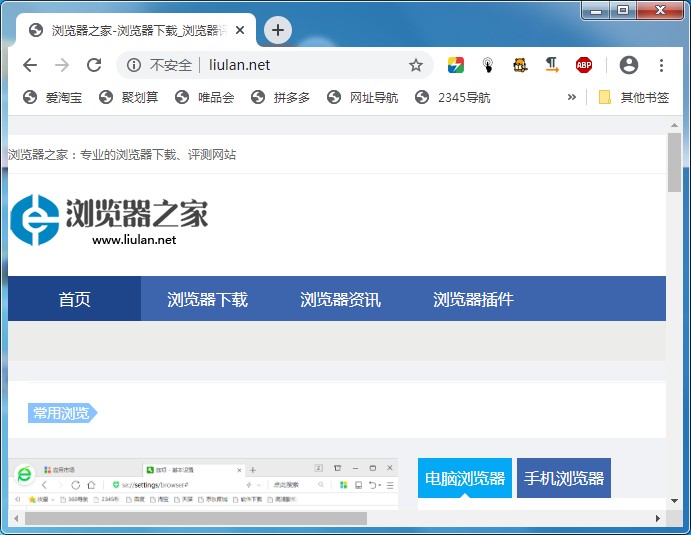
2、这时我们看向谷歌浏览器的右上角,在这里可以看到一个由竖着的三个点组成的“自定义及控制Google Chrome”图标,使用鼠标点击该图标;
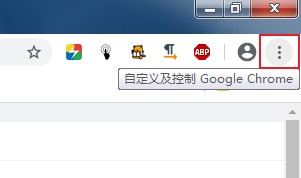
3、点击之后会在下方弹出谷歌浏览器的菜单窗口,我们将鼠标移动到“更多工具”这一项上;
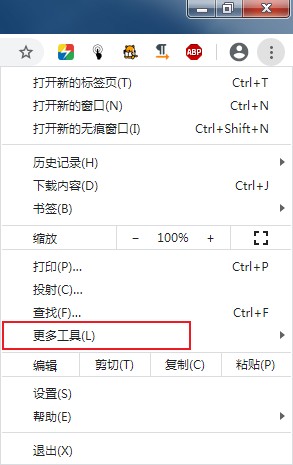
4、将鼠标移动上去之后,会在左侧再次弹出一个二级菜单,我们在菜单中找到并点击“创建快捷方式”;
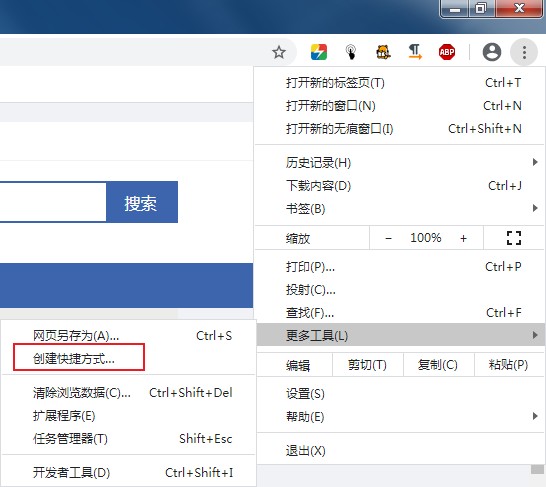
5、这时会弹出如下图所示的提示窗口,直接点击其中的“创建”按钮就可以了;
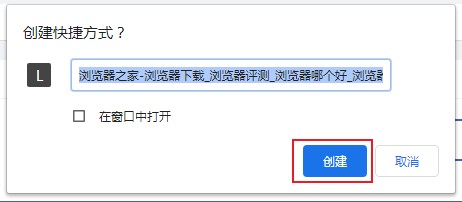
6、创建完成后我们切换到电脑桌面中,如下图所示此时已经可以在桌面中找到刚刚保存的网页快捷方式了;

以上就是谷歌浏览器怎么收藏网址到桌面方法图文教程全部内容,更多关于谷歌浏览器使用技巧,请继续关注浏览器评测网谷歌浏览器专区。